目录
一、搜索及拉取镜像
1.1 搜索镜像
1.1.1 通过命令搜索
docker search <imagesName>
# 案例:搜索Nginx镜像
```powershell
docker search Nginx
使用-f参数实现定制返回信息:
- is-automated=(true|false) # 是否是自动构建
- is-offical=(true|false) # 是否是官方构建
- stars=
# stars数目大于多少
# 搜索stars超过20并且是官方构建的Ubuntu镜像
docker search -f stars=20 -f is-offical=true Nginx
--limit int
限制显示数量
1.1.2 web搜索
1.2 查看镜像信息
1.2.1 查看镜像简单信息
docker images Ubuntu:14.04
1.2.2 查看镜像详细信息
docker inspect Ubuntu:14.04
1.3 拉取镜像
1.3.1 语法
# 如果没有指定tag,默认拉取latest标签,但是latest意味着可能不稳定
docker pull <imagesName:tag>
# 对于私有仓库,可以执行镜像地址
docker pull localhost:5000<imagesName:tag>
1.3.2 案例
docker pull Ubuntu:14.04
二、创建镜像
2.1 通过Dockerfile创建镜像
2.2.1 简单案例
详情见6。
2.2.1 与GitHub连接自动创建镜像
后面会单独写一章,目前只是简单介绍一下思路:
- 登陆docker hub后,在个人头像的下拉菜单下找到settings
- 找到Linked Acounts & Services,找打Link GitHub,连接Docker Hub与个人Git Hub
- 回到docker hub主页,在Create下拉菜单下找到创建自动构建,后根据提示创建,创建后,当Git Hub上对应仓库有改动时,Docker Hub会自动构建镜像
2.2 通过docker commit提交容器为镜像
commit命令把当前容器打包为镜像,这样提交的镜像就会保存容器内的数据,而且第三方无法获得镜像的Dockerfile,也就无法再构建一个完全一模一样的镜像出来,所以不推荐使用这种方式。但是有时候需要使用commit来保存容器。
2.2.1 docker commit参数
-a : 添加作者信息,方便维护
-c :修改Dockerfile指令,目前支持的有CMD | ENTRYPOINT | ENV | EXPOSE | LABEL | ONBUILD | USER | VOLUME | WORKDIR
-m :类似git commit -m 提交修改信息
-p :暂停正在提交(commit)操作
2.2.2 案例
# 启动一个容器
docker run -d --name=test hello
# 提交镜像,镜像名称是gupan/test
docker commit test gupan/test
# 运行提交的镜像
docker run --rm gupan/test
三、导入和导出镜像
两台主机之间传输镜像,有时候,并不希望发布镜像到互联网上,而是自己搭建的私有镜像仓库,需要就需要镜像的导入和导出
3.1 镜像导出到本地文件系统
3.1.1 基本语法
docker save -o <导出镜像路径> <镜像名>
案例:
[gupan@localhost hello]$ docker save -o hello.tar hello
[gupan@localhost hello]$ ls
Dockerfile hello.tar
[gupan@localhost hello]$
3.2 导入本地文件到镜像
3.2.1 基本语法
# 导入镜像时不必指定镜像名称
docker load -i <本地文件名>
或
docker load < <本地文件名>
案例
docker load -i hello.tar
四、发布镜像
4.1 发布镜像到Docker Hub
- docker login登陆到Docker Hub
[gupan@localhost hello]$ docker login
Login with your Docker ID to push and pull images from Docker Hub. If you don't have a Docker ID, head .com to create one.
Username: gupan
Password:
Login Succeeded
[gupan@localhost hello]$
- 用docker push推送镜像
docker push gupan/test
案例
[gupan@localhost hello]$ docker push gupan/test
The push refers to repository [docker.io/gupan/test]
cd7100a72410: Pushed
latest: digest: sha256:74c51f21459aeb63edd0709f3092a7391ed902db518e560a8f21645d09fc59bf size: 528
[gupan@localhost hello]$
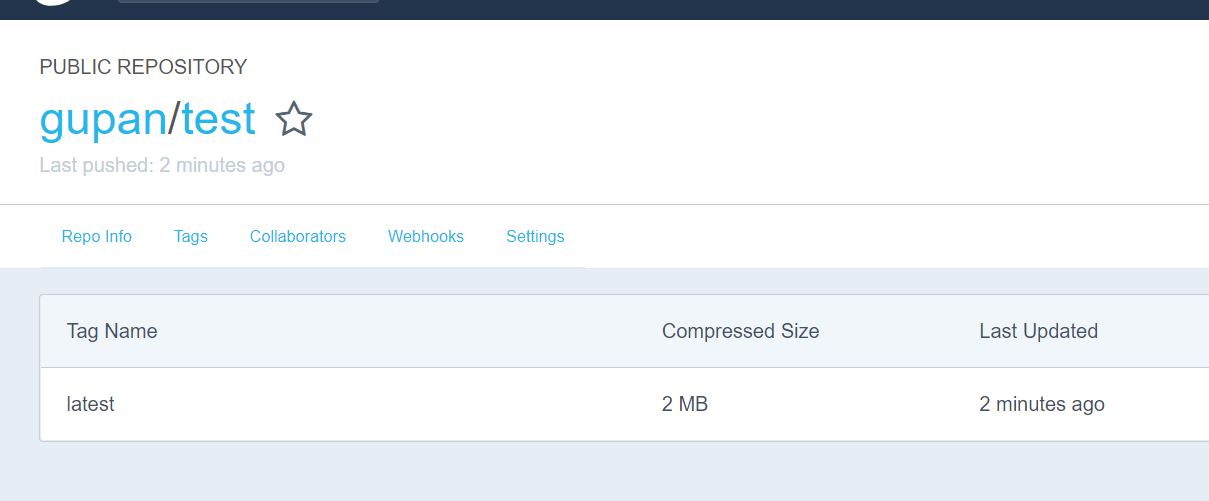
五、删除镜像
5.1 删除本地镜像
5.1.1 命令
docker rmi <镜像名:标签>
# 如果没有指定镜像的标签,那么会删除latest标签
# 正在使用的镜像删除时会报错
# 可以使用-f来强制删除镜像
5.1.2 案例
docker rmi test
5.1.3 使用技巧
# 删除所有未打gupan标签的镜像
docker rmi $(docker images -q -f gupan=true)
# 删除所有镜像
docker rmi $(docker images -q)
5.2 删除仓库镜像
目前没有命令来进行操作,但是可以通不过API和可视化界面来操作
六、镜像内容以及存储方式详解
6.1 镜像内容
解压得到的hello.tar镜像,得到内容如下:
[gupan@localhost example]$ tar -xvf hello.tar
# 解压内容如下
[gupan@localhost example]$ ll
total 4324
-rw-r--r--. 1 gupan gupan 1748 May 10 20:25 4b1c2e073c2341eb099e2ca2041d59f379d5eba3c0fff40bfccdb86fe72d68c0.json
drwxr-xr-x. 2 gupan gupan 47 May 10 20:25 613c5db5c3a9ab4520b4902c745d4ed55950d341edbd601401efd743ead5ee4b
-rw-r--r--. 1 gupan gupan 201 Jan 1 1970 manifest.json
-rw-r--r--. 1 gupan gupan 88 Jan 1 1970 repositories
[gupan@localhost example]$
可以看到解压的得到了乱码一样的文件夹和json格式的数据。一个镜像文件包含数据以及必要的元数据,其中哪些乱码一样的文件夹就是数据(也叫层,每一层都是由依据Dockerfile指令生成,一个镜像就是不停的在上一层的基础上叠加上去的),而元数据以json文件保存。json文件描述了数据之间的关系以及容器的配置信息。
6.2 Docker本地如何存储镜像
Docker本地镜像存储在 /var/lib/docker 文件夹下
[root@localhost ~]# cd /var/lib/docker/
[root@localhost docker]# ll
total 0
drwx------. 2 root root 23 May 10 18:29 builder
drwx--x--x. 3 root root 19 May 10 18:29 containerd
drwx------. 3 root root 77 May 10 22:10 containers
drwx------. 5 root root 50 May 10 20:00 devicemapper # 存放容器信息
drwx------. 3 root root 25 May 10 18:29 image # 存储镜像信息
drwxr-x---. 3 root root 18 May 10 18:29 network #存放网络信息
drwx------. 4 root root 30 May 10 18:29 plugins
drwx------. 2 root root 6 May 10 18:29 runtimes
drwx------. 2 root root 6 May 10 18:29 swarm # 存放集群信息
drwx------. 2 root root 6 May 10 22:22 tmp
drwx------. 2 root root 6 May 10 18:29 trust
drwx------. 2 root root 24 May 10 18:29 volumes # 存放数据卷信息
[root@localhost docker]#
本地存储的镜像数据与层数据在image文件夹中分开存储,imagedb存储了本地全部镜像的元数据,layerdb存储了本地镜像的全部镜像层
使用docker inspect hello查看hello镜像的信息:
Docker首先通过iamge的元数据得知layer的全部ID,再根据元数据梳理出顺序,最后使用联合挂载技术还原容器启动所需要的rootfs和基本配置信息。运行的容器实际就像是在这些镜像层之上再建立一个新的层
6.3 联合挂载介绍
联合挂载会把多个目录挂载到同一个目录下,并对外显示这些目录的整合形态(Docker的AUFS就是一种联合文件系统)。
注意写时复制机制对镜像文件大小的影响


